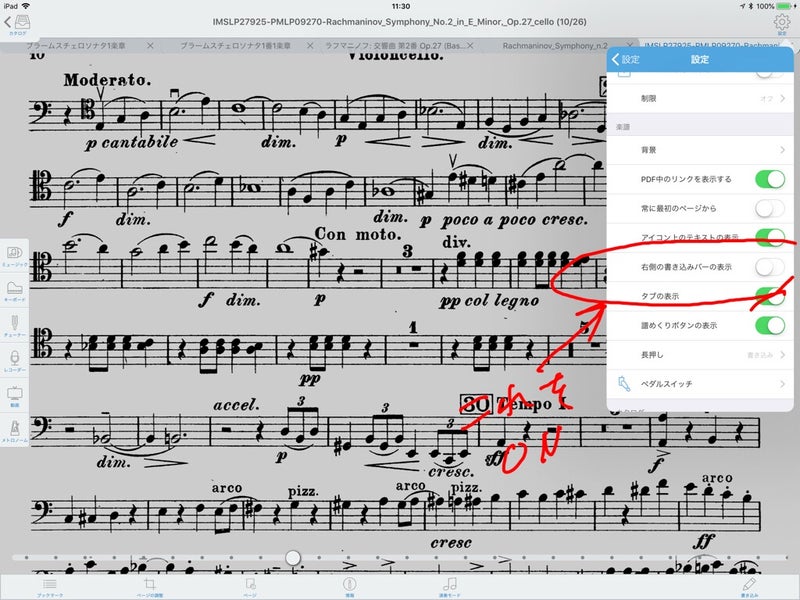Piascore等の楽譜ビューアの魅力の一つに書き込み機能あります。
恐らく、楽器を演奏する場合に、楽譜に書き込みを全くしない。と言う事はないと思いますし、自分も紙の楽譜の場合はこれを使ってます。
 |
パイロット 製図用ペン クロッキー HA-CR4-6B 6B
223円
Amazon |
クロッキー用の6Bの芯が入ったもので、芯を回して出し入れする部分に「ぷにゅグリップ」とダイソーのマグネットで作った物を挿して譜面台へ張り付けています。
比較的柔らかい芯なので、すぐに丸くなりますが、芯を削るのはこれがちょうどサイズ的に良いので、これを使ってます。
 |
北星鉛筆 大人の鉛筆 芯削り器 OTP-150SP
100円
Amazon |
一方で、iPadでも、特にApplepencilを使ってる場合は紙の楽譜と同じ感覚で手書きで書き込みが出来ますし、それ以上の機能を有効に利用すると紙の楽譜とは比べ物にならない程便利です。
Piascore楽譜の書き込みは、演奏モード以外の状態でディスプレイ中央部付近をタップすると表示されるメニューの中から起動します。
メニューが起動してない状態
メニューが起動した状態
通常は、右下の方に画面下部分のメニューバーの右端にある鉛筆アイコンをタップすると起動しますが、設定によって、その下層にあるメニューを右端へ表示させて直接呼び出すことができます。
但し、この右端のアイコンを選択しても、実際の書き込みメニューバーが画面を横断する形で当初は下の方へ表示されます。
当初は、と言うのはこの書き込みメニューバーは上下に移動が可能ですので、書き込みを行なう場所によって場所を上下に移動することができます。
サイドバーへ書き込みメニューを表示させておくと、予め機能を先に選んでこのメニューを表示させてるので、メニューから機能を選んで書き込みを行うより、1ステップ早く書き込みが出来る事になります。
但し、Piascoreは必ず、画面を一度タップしてメニュー選択する状態とする必要がありますが、forScoreの場合はApple pencilに、Piascoreより柔軟に対応しており、メニューを表示させる動作を、Apple pencilが画面に接触するタイミングで行う設定が可能です。
つまり、Applepencilで書き込みをしようとして画面に触れたタイミングで自動的に書き込みモードとなり、画面から離れて一定時間で書き込みモードが解除される為、実際に紙に書き込みしているのに近い操作状態となります。
私の場合は、これに加えて、forScoreで設定できるタップメニューで、指1本は(総合)メニュー表示、指2本は書き込み(注釈)メニュー表示という様に設定していますので、ApplePencilで書き込みをしたけど、書き換えたいと言う場合や既に書き込みをしている弓順を変更したい。と言う場合は、指2本でタップして書き込みメニューを表示させ消しゴムを選んで書き込みを消す。その後、書き込みをしたいのであれば、ペンメニュー又はスタンプで修正して、メニューバーの「完了」をタップして終了と言う流れで使っています。
その他、続きはこちらに書いてます。